微信打开不显示该聊天咋弄回去 微信里不显示的聊天怎么找回
更新时间:2024-04-20 10:50:55作者:xiaoliu
微信是我们日常生活中使用频率最高的社交软件之一,然而有时候我们会遇到一些问题,比如突然发现某些聊天记录不见了,这种情况让人感到困惑和不安,毕竟聊天记录对于我们来说是很重要的。当微信打开不显示某个聊天时,我们应该怎么找回呢?接下来我们就来看看一些解决方法。
具体方法:
1.首先需要打开微信,进入到聊天列表的页面;
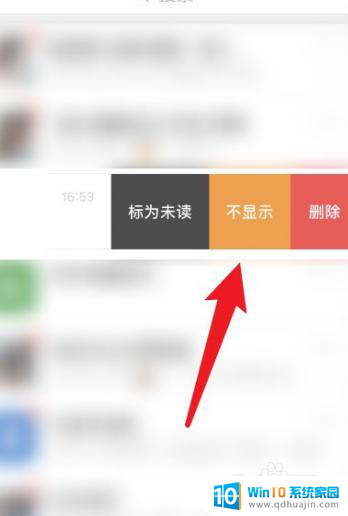
2.打开聊天的列表页面后,点击微信的上方搜索框,点击输入;

3.在搜索框中输入想要恢复的好友聊天页面的好友备注或好友的微信昵称微信号等信息,进行搜索。
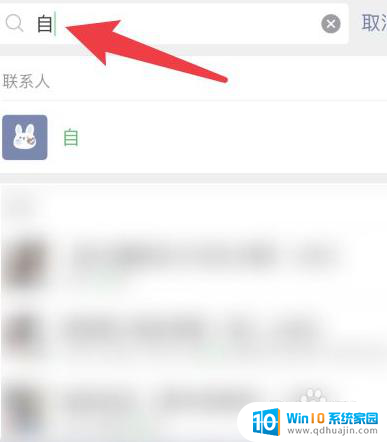
4.搜索到好友点击进入到聊天的页面中,随便输入一段文字或者表情包;
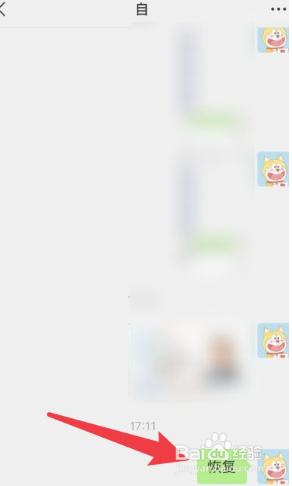
5.最火,返回到聊天的列表页面中,就可以看到好友的聊天信息了。
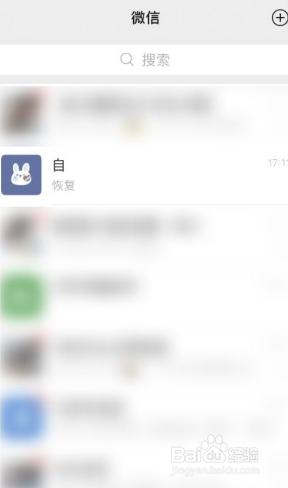
以上是微信打开不显示该聊天的解决方法,如果你遇到这个问题,可以尝试按照以上方法解决,希望对你有所帮助。
微信打开不显示该聊天咋弄回去 微信里不显示的聊天怎么找回相关教程
热门推荐
电脑教程推荐
win10系统推荐
- 1 萝卜家园ghost win10 64位家庭版镜像下载v2023.04
- 2 技术员联盟ghost win10 32位旗舰安装版下载v2023.04
- 3 深度技术ghost win10 64位官方免激活版下载v2023.04
- 4 番茄花园ghost win10 32位稳定安全版本下载v2023.04
- 5 戴尔笔记本ghost win10 64位原版精简版下载v2023.04
- 6 深度极速ghost win10 64位永久激活正式版下载v2023.04
- 7 惠普笔记本ghost win10 64位稳定家庭版下载v2023.04
- 8 电脑公司ghost win10 32位稳定原版下载v2023.04
- 9 番茄花园ghost win10 64位官方正式版下载v2023.04
- 10 风林火山ghost win10 64位免费专业版下载v2023.04